12. Wie bediene ich den Remote-TV Media Player?
Öffnen
Es gibt zwei Möglichkeiten, den Remote-TV Media Player zu öffnen. Erstens kannst du einfach auf das Symbol auf deinem Desktop clicken. Wenn du bereits eingeloggt bist, öffnet sich der Media Player direkt im Vollbildmodus, ansonsten wirst du zuerst zur Remote-TV-Homepage geleitet, um die einzuloggen. Hier kannst du nun alle Podcasts und Filme von Remote-TV abrufen.
Zweitens kannst du den Player aber auch direkt durch Doppelkick auf eine bestimmte Video- oder Audiodatei von deiner Festplatte öffnen.
Lokale Dateien aufrufen
Du kannst Dateien, die mit dem Player-Symbol gekennzeichnet sind, per Doppelklick öffnen, oder du kannst in den bereits geöffneten Player Dateien direkt mit Drag&Drop ziehen. (Falls der Player noch im Vollbildmodus steht, drücke zunächst auf die Escape-Taste). So kannst du dir aus deinen Dateien dein Wunschprogramm zusammenstellen. Ganz rechts am Rand des Players findest du einen kleinen Knopf, mit dem du die aktuelle Playlist öffnen und schließen kannst. Hier siehst du alle aktuell aufgerufenen Dateien. Du kannst sie einzeln anklicken oder einfach nacheinander durchlaufen lassen.
Funktionen
Am oberen Rand findest du wie bei der Browser-Version die Kategorien Kanäle, Sendungen, Filme und Neuheiten. Hier kannst du Podcasts nach Kanal, nach Alphabet oder nach Erscheinungsdatum suchen und Filme aus verschiedenen Genres wählen. Am unteren Rand findest du die Knöpfe zum Starten, Stoppen und Vor- oder Zurückspulen, außerdem einen Lautstärkeregler und die Zeitangabe. Bei Audio-Dateien kannst du die graphische Darstellung ändern und bei Video-Dateien die Qualität mit dem Smooth-Button anpassen.
Rechts am Rand findest du einen kleinen Knopf, der die Liste deiner aktuell geöffneten lokalen Video- oder Audiodateien öffnet und schließt. Mit einem Klick auf die Dateien kannst du sie dort starten.
Übersicht FAQs
|
|
|
|
|
Fernbedienung?
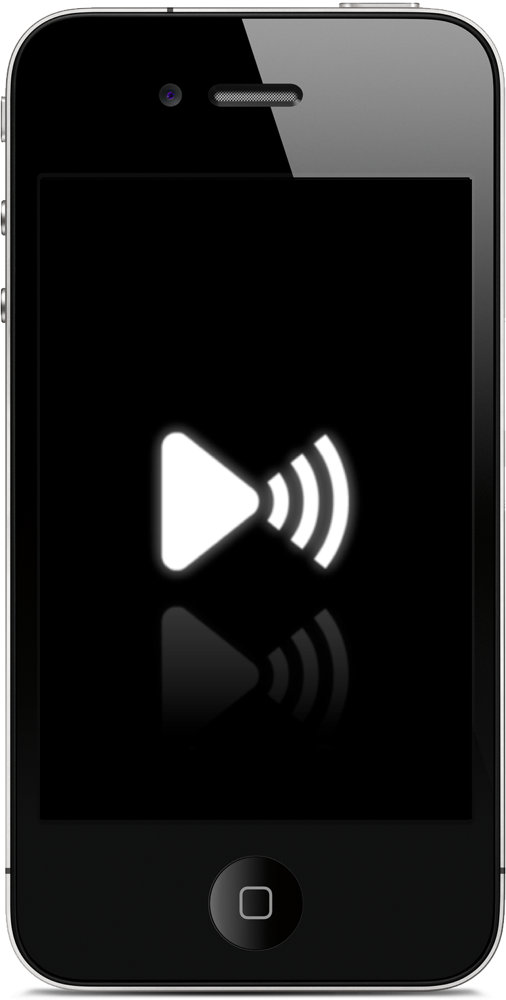
Remote-TV für Dein Handy
|
|